넷플릭스는 앱으로 영화나 드라마를 볼 수 있는 OTT 서비스를 말합니다. 이 어플리케이션은 자신이 시청한 콘텐츠 목록을 저장하는데, 이렇게 저장된 기록은 나중에 과거에 보았던 영상을 검색할 때 활용될 수 있고 콘텐츠 추천 시에도 사용될 수 있습니다. 하지만 자신의 시청 기록을 지우고 싶어하는 분들도 있을 거라고 생각해요. 그런 분들을 위해 어떻게 제거를 하는지 방법을 설명해 드리도록 하겠습니다.넷플릭스 검색 기록 삭제
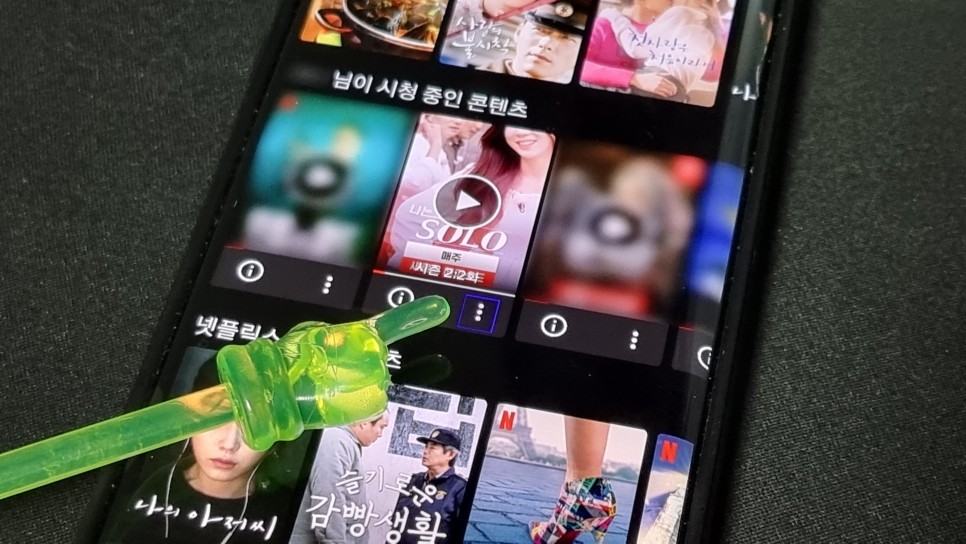
- 먼저 넷플릭스 검색기록 삭제를 위해 앱에 들어가세요.
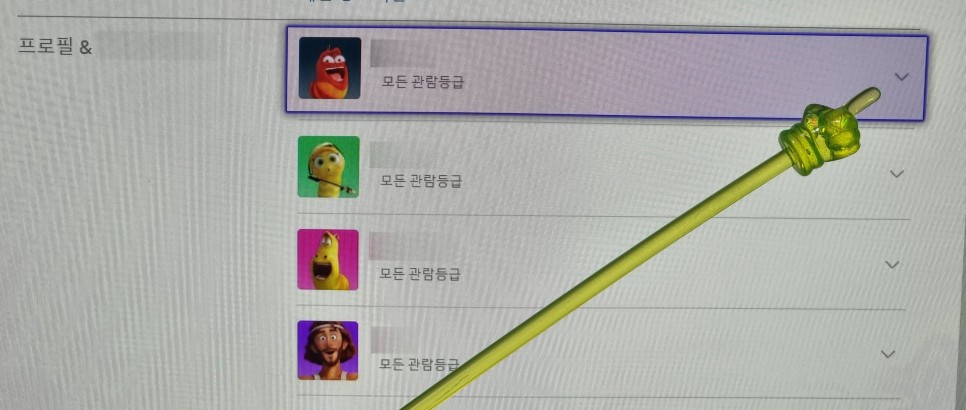
2. 메인 화면에서 하단에 스크롤을 내립니다. 그러면 자신의 ‘이름)님’이 시청하고 있는 콘텐츠라고 적힌 부분이 보이는데, 이것이 넷플릭스 검색기록이라고 불립니다. 이를 삭제하기 위해 원하는 콘텐츠 하단에 있는 점상 메뉴를 클릭합니다.
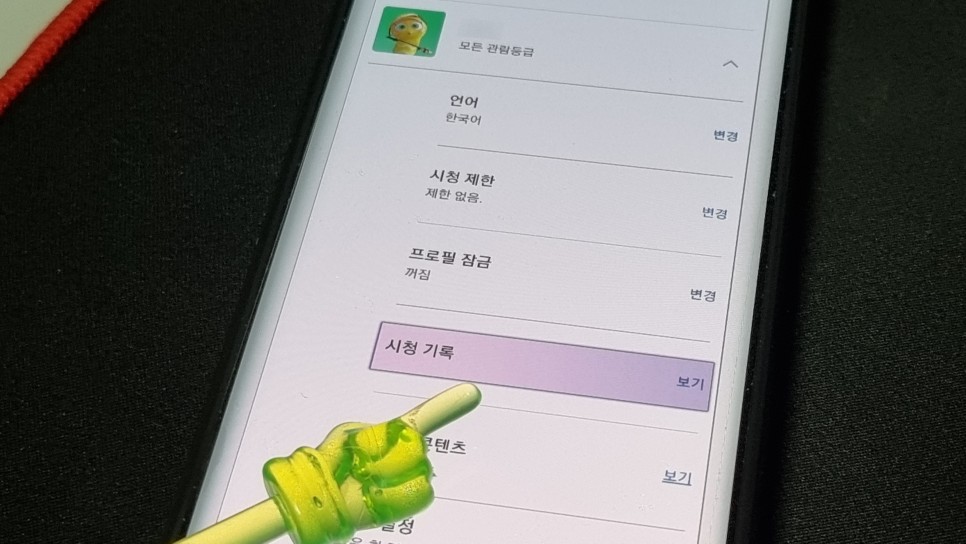
3. 행에서 삭제를 클릭합니다.
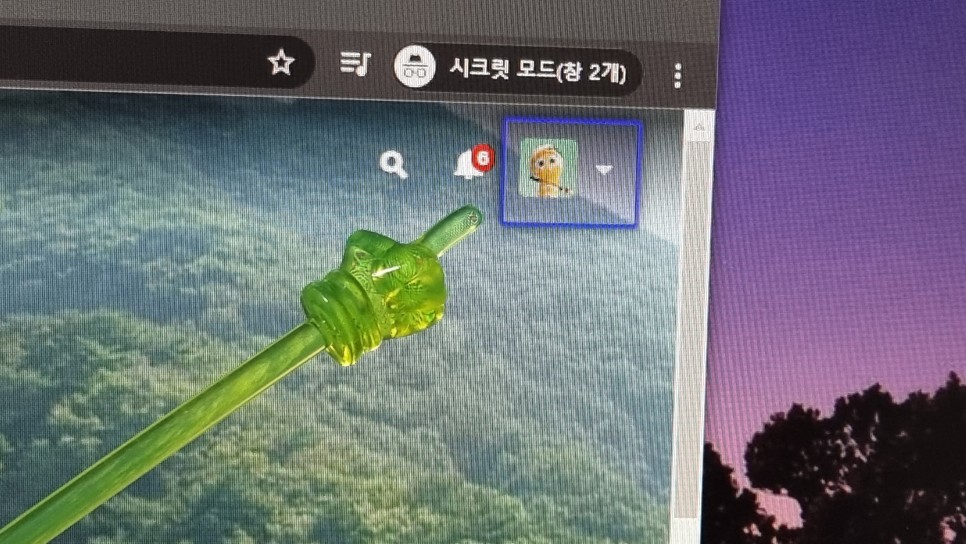
4. 시청 콘텐츠 삭제를 확인하면 자신이 선택한 콘텐츠가 검색 기록 목록에서 사라집니다.넷플릭스 시청 기록 삭제 모바일 삭제 방법
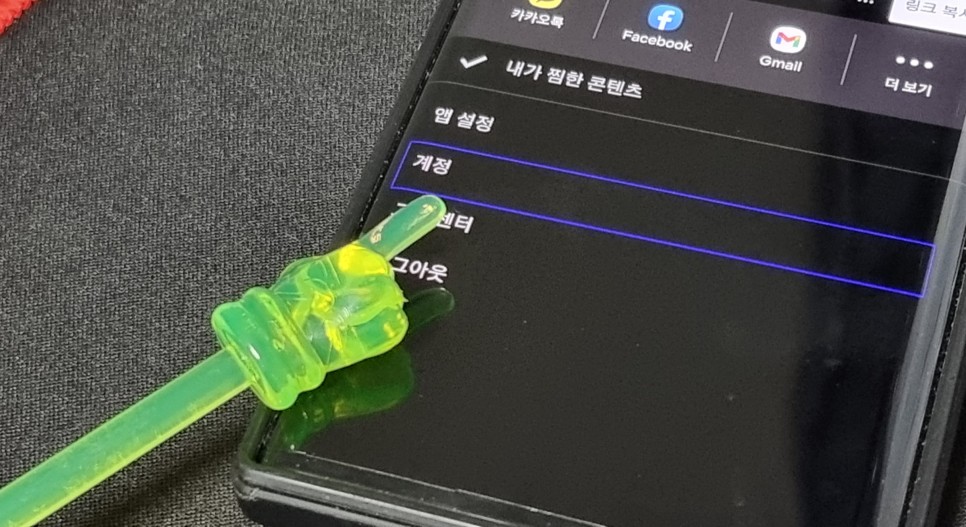
이번에는넷플릭스시청기록을삭제하는방법에대해설명드리겠습니다. 시청 기록에는 PC 버전과 모바일 버전 두 가지가 있는데, 저는 먼저 모바일로 하는 방법부터 알려드릴게요.
- 넷플릭스 앱에 접속한 후 우측 상단에 있는 프로필을 클릭합니다.
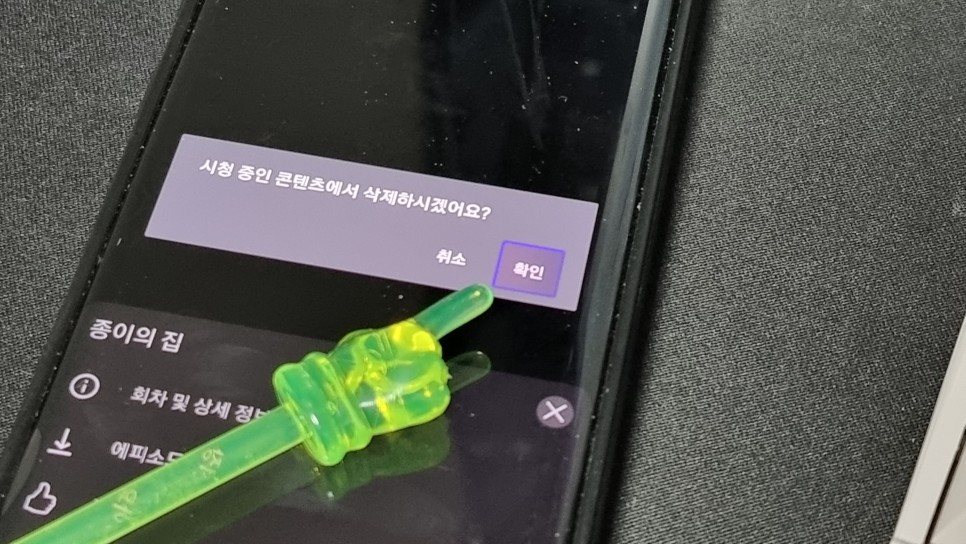
2. 프로필을 클릭하면 나타나는 설정창에서 아래부분에 있는 계정탭을 선택합니다.
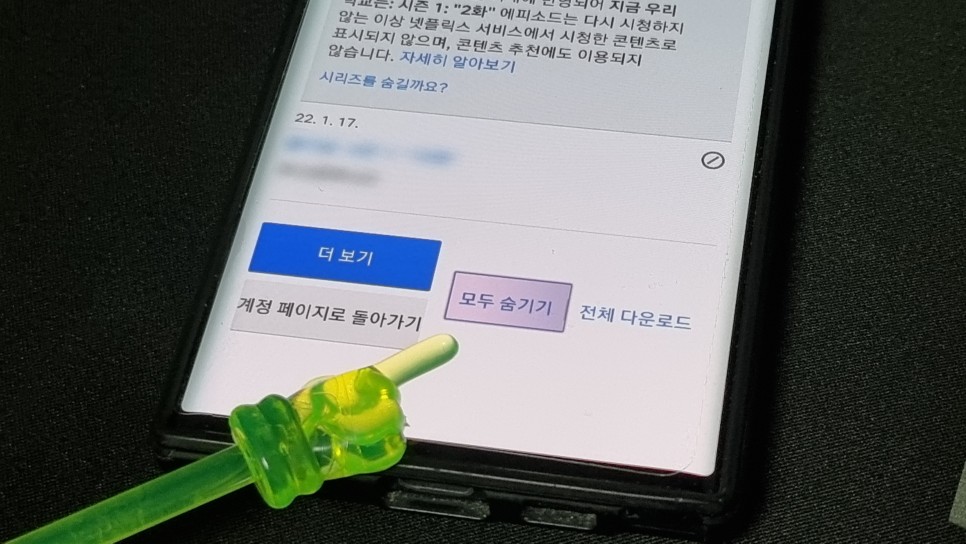
3. 자신이 넷플릭스 시청 기록을 삭제하고 싶은 프로필을 골라 우측에 있는 화살표를 터치합니다. 2개 이상의 프로필을 사용하고 계신 분이라면 화면에 보이는 것처럼 여러 프로필이 표시될 것입니다. 이렇게 다른 분들과 함께 사용하고 계시다면 이름 또는 프로필을 보시고 자신이 사용하고 있는 프로필을 선택하시면 됩니다.
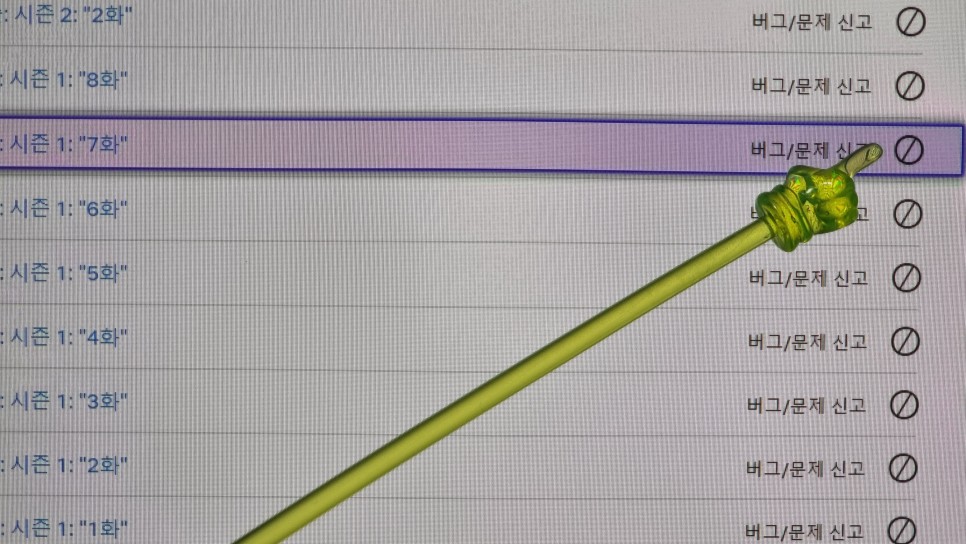
4. 시청 기록을 확인합니다. 시청 기록 확인은 보기 버튼을 눌러서 가능합니다.
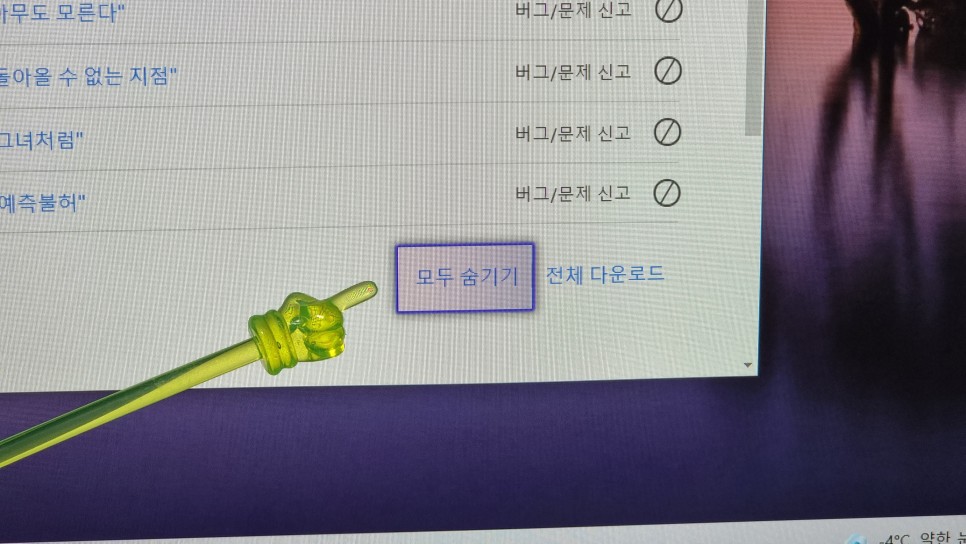
5. 시청 기록 중 자신이 찍고 싶은 것을 삭제합니다. 기록을 확인해 보시면 왼쪽에 콘텐츠 이름과 내가 시청한 날짜가 표시되고 오른쪽에 삭제 버튼이 있는 것을 보실 수 있을 겁니다. 「삭제」버튼을 누르면, Netflix에서 시청한 컨텐츠에는 표시되지 않고, 추천 컨텐츠에도 활용되지 않습니다. 단, 한가지 주의해야 할 부분이 있다면 반영시간은 최대 24시간이기 때문에 지우고 바로 적용되지 않는다고 하더라도 일정 시간을 기다리셔야 합니다.
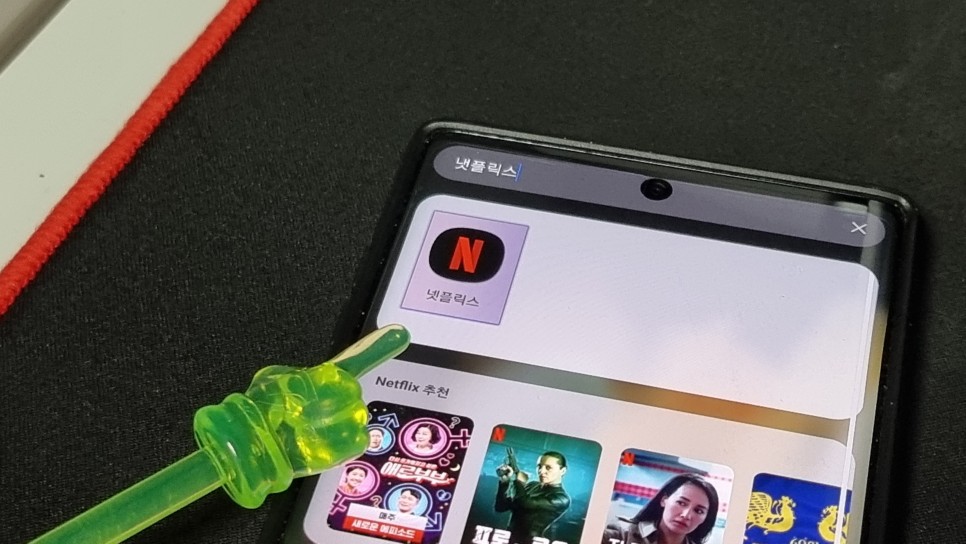
6. 하나씩 지우지 말고 한꺼번에 많은 양의 시청기록을 삭제하고 싶다면 최하단의 모두 숨기기를 눌러주세요. 지금까지 모바일 넷플릭스 시청 기록 삭제 방법에 대해 알려드렸으니, 이번에는 컴퓨터로 어떻게 하면 되는지 설명해 드릴게요.넷플릭스 시청 기록 삭제 PC로 하는 방법
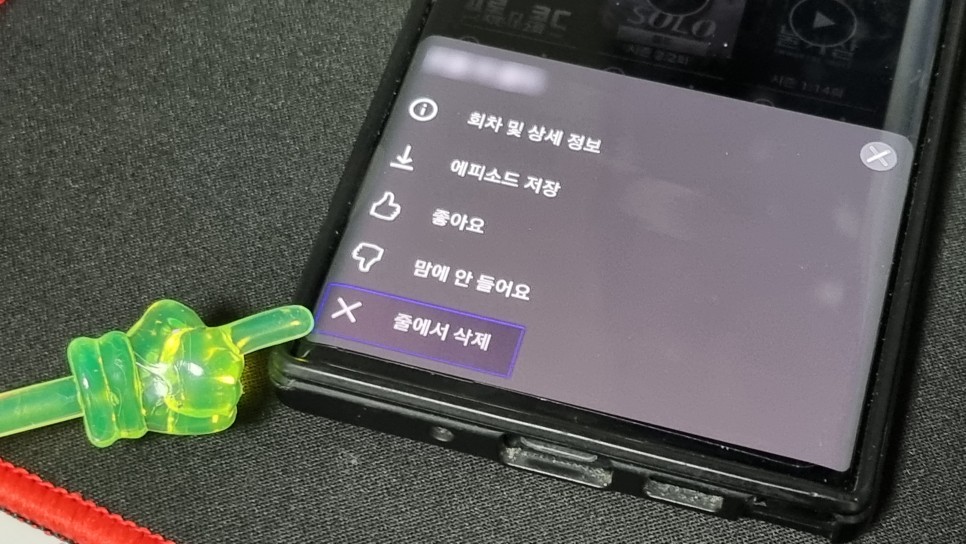
- Netflix 검색 기록을 확인하기 위해 PC 버전의 Netflix 로 로그인한 후 오른쪽 상단에 있는 프로필을 클릭합니다.
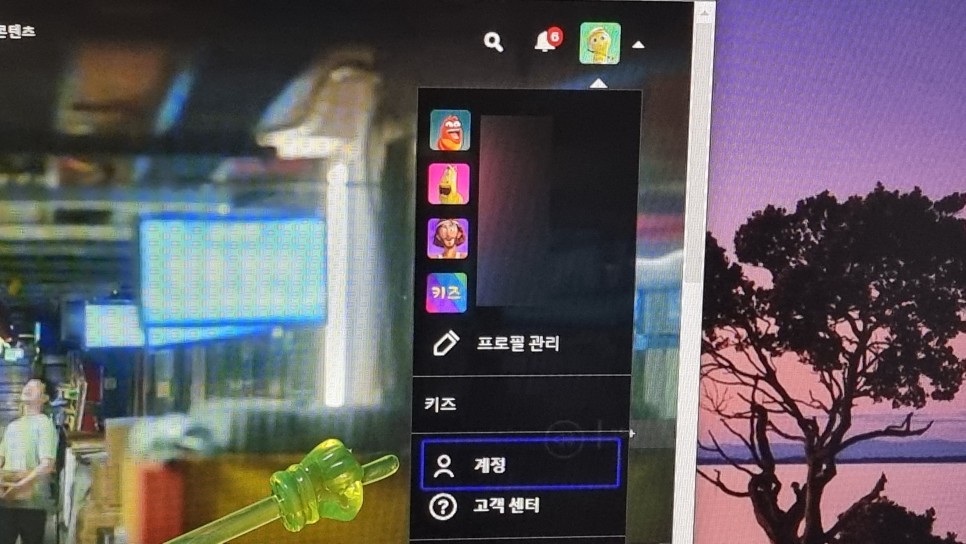
2. 자신이 사용하고 있는 프로필이 나타나면 아래에 있는 계정탭을 클릭합니다.
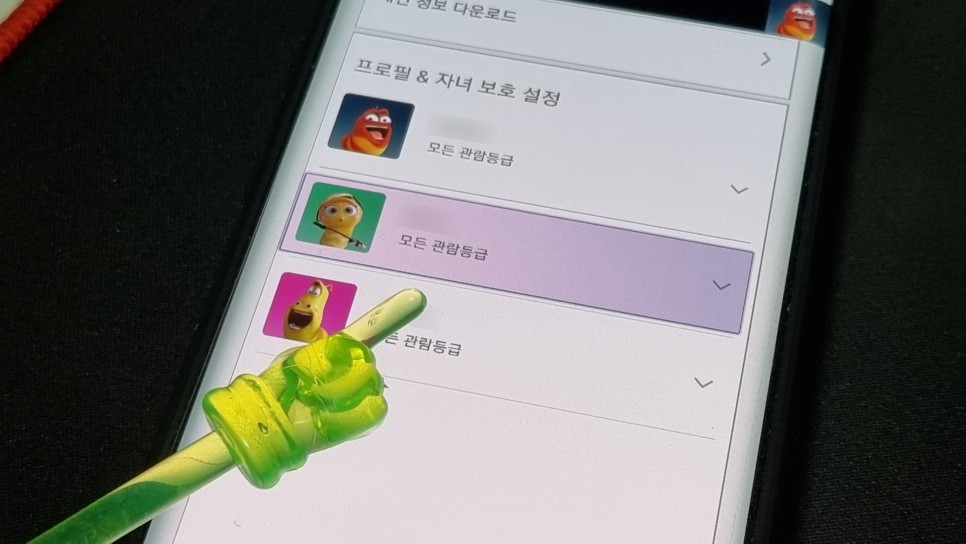
모바일 버전과 마찬가지로 삭제하고 싶은 프로필을 선택합니다. 그런 다음 우측에 있는 하단방향 화살표를 눌러 설정을 엽니다.
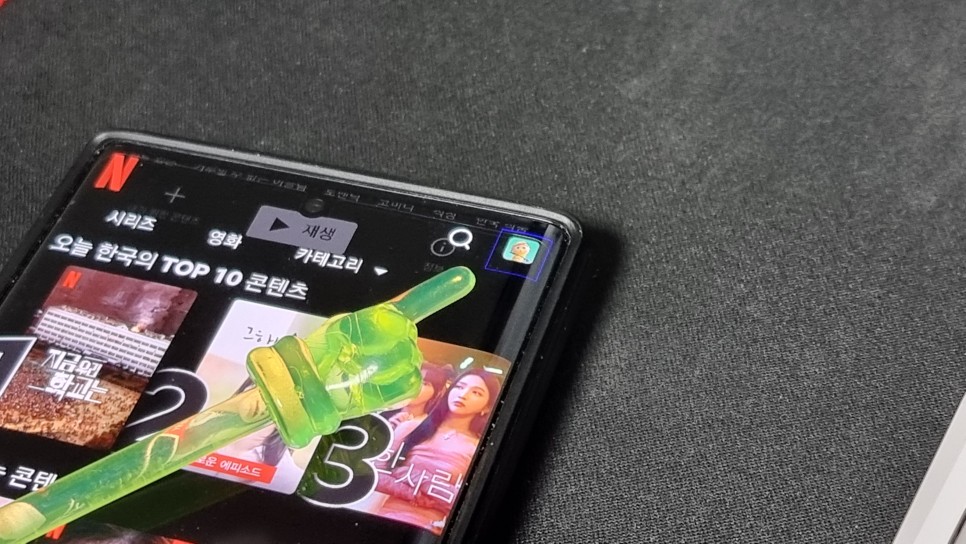
4. 해당 프로필의 시청 기록 보기를 누릅니다.

5. 좌측에는 시청한 컨텐츠, 우측에는 삭제하는 버튼이 활성화됩니다. 삭제 아이콘을 클릭하면 넷플릭스 시청 기록이자 검색 기록이라고 불리는 내가 본 콘텐츠가 없어집니다.
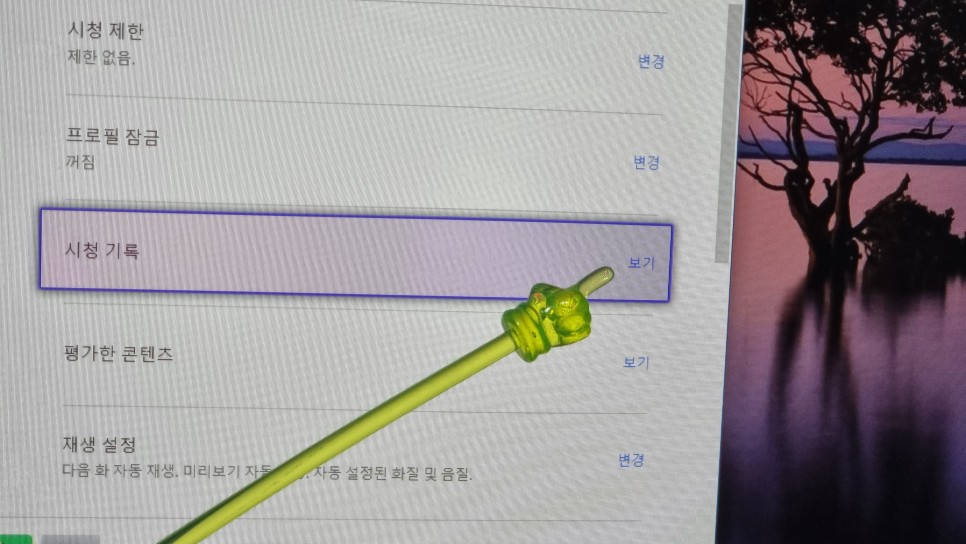
6. 한꺼번에 다양한 콘텐츠 기록을 정리하고 싶다면 모바일과 마찬가지로 최하단으로 스크롤을 내리고 모두 숨기기를 눌러주세요.
오늘은이렇게넷플릭스검색기록시청기록을삭제하는방법에대해설명을했습니다. PC버전과 모바일 방법을 구체적으로 알려드렸으니 사용하세요. 이번 IT글이 유익했으면 좋겠어요.
#넷플릭스시청기록 #넷플릭스검색기록 #넷플릭스시청기록삭제 #넷플릭스검색기록삭제